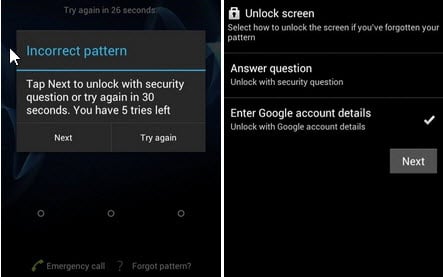
HTC capta la atención de los usuarios de Android con sus impresionantes características y curiosamente medidas de seguridad inteligentes. La compañía instó a los usuarios de HTC a tomar los pasos de seguridad apropiados que ayudan a asegurar sus dispositivos y datos. Los alfileres o patrones de estos códigos de seguridad pueden bloquear su dispositivo debido a intentos incorrectos o si olvidó la contraseña. En esta guía, aprenderá a desbloquear el teléfono HTC solo si lo lee hasta el final.
Parte 1: ¿Cómo desbloquear el bloqueo de patrones HTC sin perder datos?
Google empleado en todos los teléfonos Android para configurar una cuenta de Google que agrega algún nivel de seguridad adicional a sus teléfonos. La cuenta de Google es la única forma de evitar la pantalla de bloqueo HTC o de lo contrario podría realizar un reinicio de fábrica.
Este método desbloquea el patrón HTC Phone olvidó Android 4.4 o inferior. ¿Ves cómo?
Paso 1: Intente el patrón o el código PIN cinco veces
Para desbloquear el teléfono HTC con una cuenta de Google, debe dibujar cinco intentos PIN incorrectos. Al hacer esto, obtendrá una opción rápida para iniciar sesión a través de la opción de patrón olvidado.
Paso 2: toque la opción Patrón Olvidado
A medida que elija esta opción, será redirigido a la página de inicio de sesión. Aquí, debe iniciar sesión con la misma cuenta de Google vinculada a su teléfono HTC que desea desbloquear.
Paso 3: cree una nueva contraseña para su teléfono HTC
Cuando inicie sesión en su cuenta de Google, navegue a la aplicación Configuración, elija la seguridad y configure un nuevo PIN, patrón o contraseña para bloquear su teléfono HTC.
Parte 2: ¿Cómo desbloquear el bloqueo de patrones HTC sin Gmail?
Esta sección le dará una solución rápida para desbloquear el patrón de teléfono HTC sin un Gmail. Además, los usuarios con el sistema operativo Android por encima de 4.4 pueden usar este método.
Por lo tanto, un desbloqueador de pantalla de Android ItoolTab desbloqueo (Android) se encuentra como la herramienta más útil y confiable para desbloquear los teléfonos HTC sin PIN profesionalmente. Desbloquear activamente ayuda a los usuarios de Android en todo el mundo a desbloquear teléfonos Android de forma remota sin cambiar los teléfonos. Esta herramienta está diseñada totalmente como una solución para todas sus necesidades de desbloqueo de Android.
Sé que estas características te convencieron de desbloquear tu teléfono HTC a través de desbloqueo (Android). Entonces, hagámoslo!
Paso 1: conecte su teléfono HTC con la computadora
Descargado e instalar ItoolTab desbloquear (Android) primero. Iniciar desbloqueo (Android) en su PC y elija Desbloquear el bloqueo de la pantalla desde la página de inicio. Conecte su teléfono inteligente HTC con una PC. Luego haga clic en Inicio.
More reading: Transferencia de HTC a LG: 4 Métodos Efectivos para Pasar Datos de HTC a LG
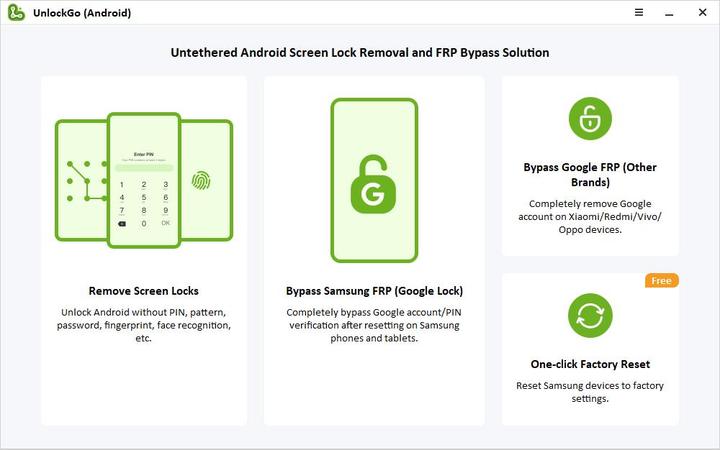
Paso 2: Confirmación de marca
Elija la marca del teléfono correcto de la lista disponible en el campo de la marca. Mientras selecciona la marca que está ejecutando, haga clic en Descubrir.
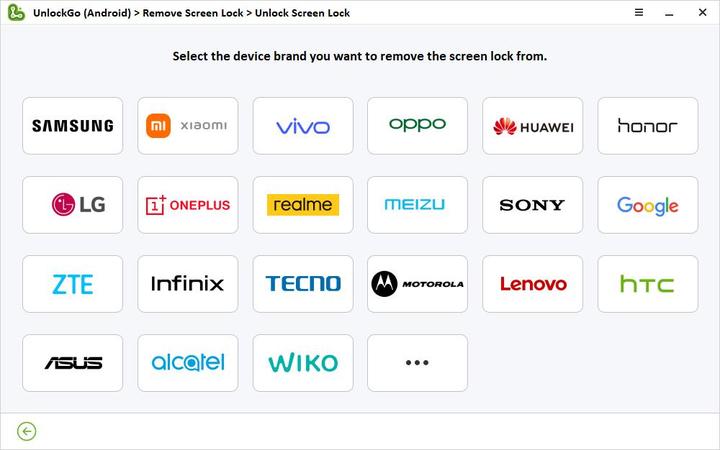
Paso 3: ingrese su teléfono HTC en modo de recuperación
Apague su teléfono y espere hasta que esté completamente apagado. Mantenga presionado la tecla de volumen hacia abajo. Presione la tecla de apagado y suelte manteniendo presionando el botón de volumen hacia abajo para ingresar al modo de recuperación.
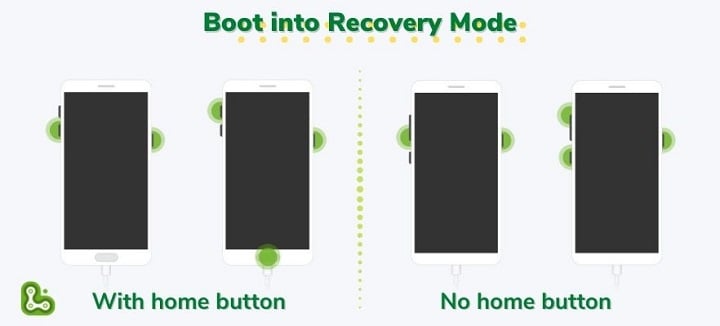
Paso 4: comienza el proceso de desbloqueo
Una vez que su teléfono HTC ingrese al modo de recuperación. Siga las instrucciones que aparecen en su pantalla para desbloquear HTC sin un pin o patrón.
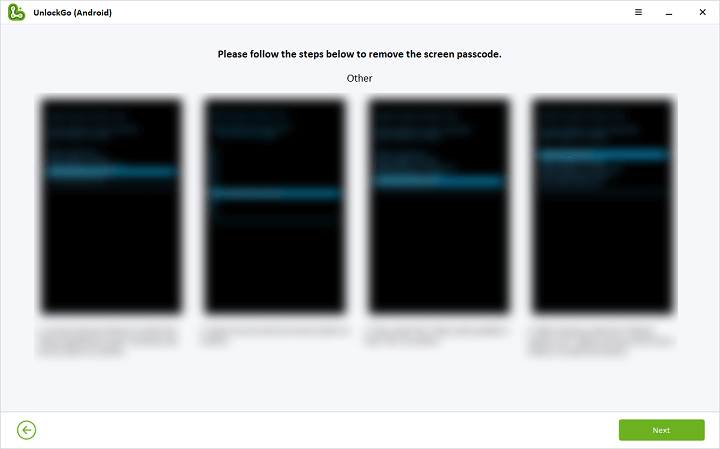
Paso 5: su teléfono HTC desbloqueado
Felicidades, desbloquea desbloquea su teléfono HTC con éxito. Ahora, simplemente reinicie su dispositivo y configure un nuevo PIN/patrón.
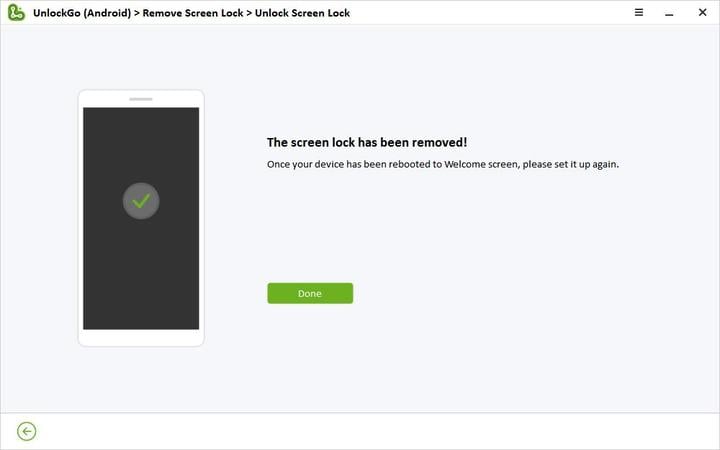
PARTE 3: ¿Cómo desbloquear el teléfono HTC Olvidó la contraseña de Factory RESET?
Antes de realizar un reinicio de fábrica, verifique estos requisitos para desbloquear su teléfono HTC.
Preparación antes de restablecer el teléfono HTC
- La acción de reinicio de fábrica da como resultado una pérdida de datos severa, ya que elimina todos los datos importantes del almacenamiento de su teléfono. Determinar que ha respaldado los datos en una nube de Google, etc., o de lo contrario no puede recuperarlos de todos modos.
- Su teléfono HTC debe cargarse alrededor del 35% o cargar activamente a través del cargador original.
- Asegúrese de recordar los detalles de su cuenta de Google, de lo contrario, es posible que deba evitar la pantalla de bloqueo FRP después de un reinicio de fábrica.
¿Cómo restablecer la fábrica de un teléfono HTC bloqueado?
- Para desbloquear el teléfono HTC, apague.
- Ahora, mantenga presionada el Volumen hacia abajo llave mientras enciende el teléfono.
Nota: Algunos dispositivos pueden usar el Volumen botón. - Sigue sosteniendo el Fuerza Clave mientras su teléfono HTC gira En. Deje la tecla a medida que apareció la pantalla de opciones de menú.
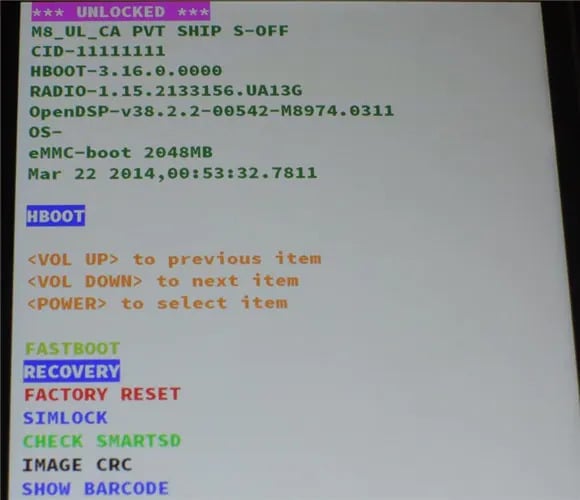
- Desplácese hacia abajo hasta la opción de reinicio de fábrica utilizando el Volumen hacia abajo botón y presionando el Fuerza clave para confirmar su elección.
- Desplácese hacia abajo hasta la opción Sí a través del Volumen hacia abajo botón y confirmarlo a través del Fuerza botón.
Obtenga más información sobre los métodos de restablecimiento de HTC: Soluciones rápidas para restablecer el teléfono HTC
Parte 4: ¿Cómo desbloquear el teléfono HTC gratis?
Los teléfonos Android vienen con herramientas incorporadas para asegurar su información y rastrear su dispositivo que falta. Habilitar la búsqueda de mi dispositivo de Google es la mejor opción para encontrar, bloquear o borrar su teléfono Android.
Nota: Antes de desbloquear un teléfono HTC a través de Buscar mi dispositivo, verifique primero estas condiciones.
- Solo funciona con Android 4.4 o superior.
- Su teléfono debe estar encendido.
- Asegúrese de iniciar sesión en la cuenta de Google.
- Debe conectarse a Wi-Fi.
- La ubicación debe estar encendida.
- Google Play y encuentra que mi dispositivo debe activarse o habilitar.
Paso 1: Vaya al sitio web Buscar mi dispositivo con otra PC o dispositivo.
Paso 2: Inicie sesión en su cuenta de Google a la que usó para acceder a su teléfono bloqueado.
Paso 3: En la interfaz ADM, encontrará la lista de dispositivos a los que su cuenta está conectada. Elija el dispositivo que desea desbloquear.
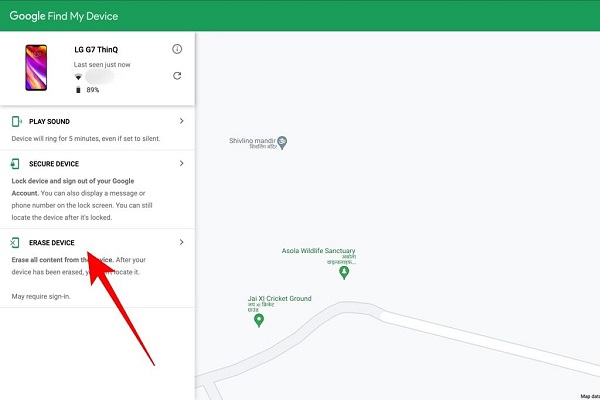
Paso 4: ADM le dará tres opciones de reproducción de sonido, dispositivo seguro y borrado del dispositivo. Seleccionar Borrar un dispositivo. Elegir esta opción eliminará todos los datos de forma permanente. Mientras usa esta opción, encuentre que mi dispositivo deje de funcionar en su teléfono.
Preguntas sobre la gente que hace sobre el desbloqueo HTC
Q1. ¿Puedo conectarme a Wi-Fi o acceder a datos móviles cuando HTC está bloqueado?
Una vez que su dispositivo HTC está bloqueado, está deshabilitado y bloquea su acceso a la conexión WiFi o datos móviles. En este punto, si tiene una herramienta de eliminación de pantalla de bloqueo, puede recuperar el acceso al desbloquear su dispositivo. Esta herramienta se recomienda más porque su opción de pantalla de bloqueo elimina los teléfonos HTC sin usar una red.
Q2. ¿Qué hago si mi teléfono no pudiera reconocer mi contraseña correcta?
Si su teléfono HTC no identifica su contraseña precisa, entonces debe ser un error del sistema. En este caso, debe aprender a reiniciar HTC probando una de estas combinaciones clave.
- Presione el volumen hacia abajo + botones de alimentación juntos. Libere las teclas mientras su teléfono vibra ligeramente.
- Mantenga presionado el botón de encendido de volumen+hasta que su dispositivo se reinicie.
- Mantenga juntos el volumen hacia arriba+volumen hacia abajo y la tecla de alimentación durante aproximadamente dos minutos.
Estas combinaciones pueden encender su dispositivo en un modo de descarga o pantalla de Bootloader. A medida que aparece la lista, use las teclas de volumen para navegar y el botón de encendido para confirmar.
- Si encuentra la opción REBOOT, seleccione.
- Si encuentra FastBoot, seleccione esta opción y luego elija Reiniciar.
